Cómo averiguar la versión y la descarga de Windows 10

- 4521
- 927
- Luis Miguel Porras
En esta instrucción, describiré en detalle algunas formas simples de encontrar la versión, la liberación, el ensamblaje y el bit en Windows 10. Ninguna de las formas requiere la instalación de programas adicionales o cualquier otra cosa, todo lo que necesita comer en el sistema operativo en sí.
Para comenzar con varias definiciones. El lanzamiento se refiere a la versión de Windows 10: inicio, profesional, corporativo; Versión - Número de versión (cambia cuando se lanzan grandes actualizaciones); Ensamblaje (construcción, compilación) - número de ensamblaje en el marco de una versión, descarga - 32 bits (x86) o 64 -bit (x64) Versión del sistema.
Ver información sobre la versión de Windows 10 en parámetros
El primer método es el más obvio: vaya a los parámetros de Windows 10 (teclas WIN+I o iniciar - parámetros), seleccione el elemento "Sistema" - "Acerca del sistema".
En la ventana, verá toda la información que le interesa, incluida la versión de Windows 10, el ensamblaje, la descarga (en el campo "Tipo de sistema") y datos adicionales en el procesador, la RAM y el nombre de la computadora (ver. Cómo cambiar el nombre de la computadora), la presencia de entrada sensorial.

Información sobre Windows
Si en Windows 10 (y en versiones anteriores del sistema operativo), presione la tecla Win+R (Win - Key con el emblema del sistema operativo) e ingrese "Winver"(sin comillas), la ventana de información sobre el sistema en el que hay información sobre la versión, el ensamblaje y la liberación del sistema operativo (los datos sobre la descarga del sistema no se presentarán).
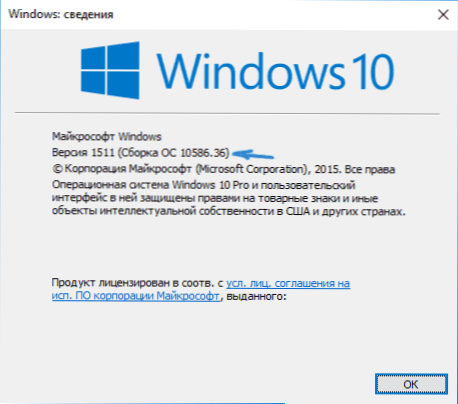
Hay otra opción para ver información sobre el sistema en una forma más ampliada: si presiona las mismas teclas Win+R e ingresa MSINFO32 La ventana "Perform", también puede ver información sobre la versión de Windows 10 (ensamblaje) y su descarga, aunque en una representación ligeramente diferente.
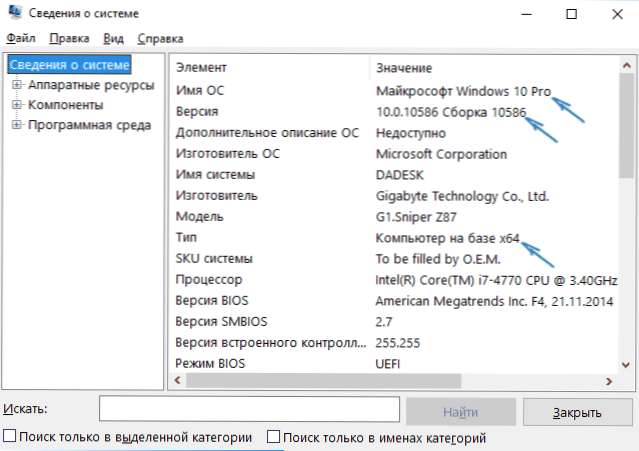
Además, si hace clic en el "Inicio" con el botón derecho del mouse y selecciona el elemento del menú contextual "Sistema", verá información sobre la liberación y descarga del sistema operativo (pero no sobre su versión).
Formas adicionales de averiguar la versión de Windows 10
Hay varias otras formas de ver esta o aquella información (diversos grados de integridad) sobre la versión de Windows 10 instalada en una computadora o computadora portátil. Enumeré algunos de ellos:
- Haga clic en el lanzamiento con el botón derecho del mouse, inicie la línea de comando. En la parte superior de la línea de comando verá el número de versión (ensamblaje).
- Ingrese la línea de comando Información del sistema Y presione Entrar. Verá información sobre la versión, el ensamblaje y la descarga del sistema.
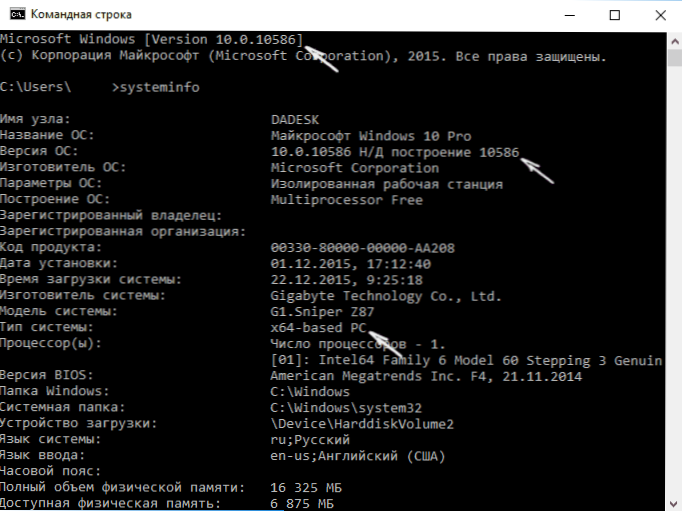
- Seleccione la sección en la sección Editor HKEY_LOCAL_MACHINE \ Software \ Microsoft \ Windows NT \ CurrentVersion y allí para ver información sobre la versión, el lanzamiento y el ensamblaje de Windows
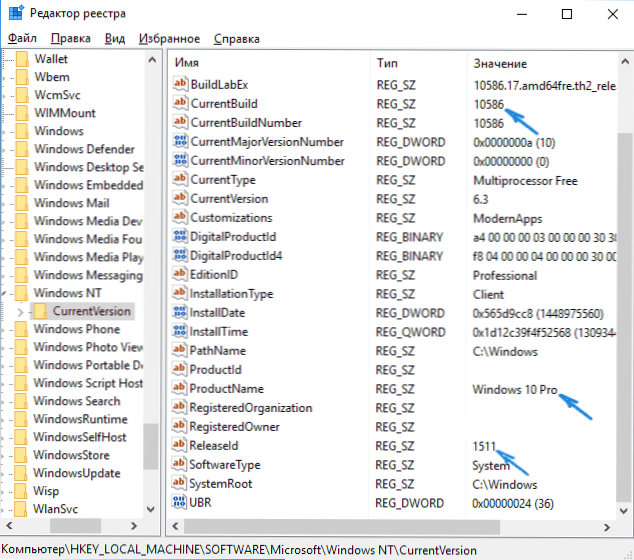
Como puede ver, hay muchas maneras de descubrir la versión de Windows 10, puede elegir cualquiera, aunque veo la forma más razonable de ver esta información en los parámetros del sistema (en la nueva interfaz de configuración).
Instrucción de video
Bueno, un video sobre cómo ver los sistemas de lanzamiento, ensamblaje, versión y descarga (x86 o x64) de varias maneras simples.
Nota: Si necesita averiguar qué versión de Windows 10 necesita actualizar los 8 actuales.1 o 7, la forma más fácil de hacerlo cargando la herramienta de creación de medios de herramienta de renovación oficial (ver. Cómo descargar el ISO Windows 10 original). En la utilidad, seleccione "Cree un medio de instalación para otra computadora". En la siguiente ventana, verá la versión del sistema recomendada para usted (solo funciona para lanzamientos de hogares y profesionales).

